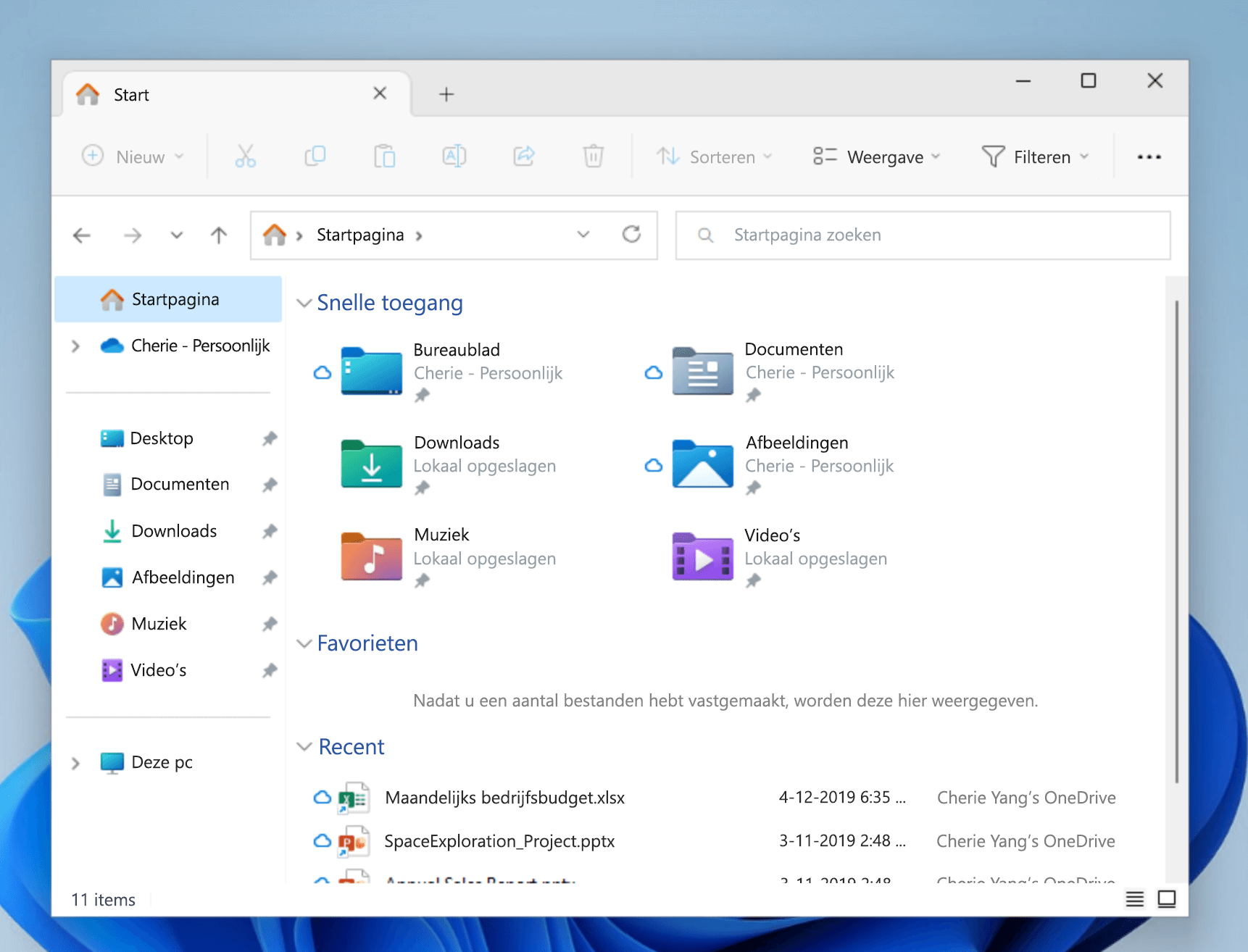Uw bestanden zoeken in Windows
Van toepassing op
Zoek uw bestanden in Windows 11 met behulp van een van deze methoden.
-
Zoeken vanaf de taakbalk: Typ de naam van een document (of een trefwoord hieruit) in het zoekvak op de taakbalk. U ziet de zoekresultaten voor alle documenten op uw pc en in OneDrive. Als u uw zoekopdracht wilt filteren, selecteert u het tabblad Documenten . Vervolgens worden in de zoekresultaten alleen documenten weergegeven.
-
Zoeken met Verkenner: Open Bestandenverkenner vanaf de taakbalk of houd het Startmenu ingedrukt (of klik met de rechtermuisknop), selecteer Bestandenverkenner en selecteer vervolgens een zoeklocatie:
-
Als u snel relevante bestanden wilt vinden vanaf uw pc en de cloud, zoekt u vanuit start.
-
Als u bestanden wilt zoeken die zijn opgeslagen in een map, zoekt u vanuit een map zoals Downloads.
-
Als u een langzame, maar diepgaande zoekopdracht wilt uitvoeren, zoekt u vanaf Deze pc in plaats van op Home.
-
-
Vanaf Windows 11 versie 22H2 vindt u uw bestanden vanuit Office.com in Bestandenverkenner Home. Als u deze instelling wilt wijzigen, selecteert u Meer > Opties . Kies op het tabblad Algemeen onder Privacy de instellingen voor Bestanden uit Office.com weergeven.
Zijn er verbeteringen voor het zoeken?
Om je zoekresultaten te verbeteren, voeren Copilot+ PCs semantische indexering uit, samen met traditionele indexering. Ondersteunde bestandsindelingen zijn onder andere .txt, .pdf, .docx, .doc, .rtf, .pptx, .ppt, .xls, .xlsx voor documenten en .jpg/.jpeg, .png, .gif, .bmp .ico voor afbeeldingen. Semantische indexering maakt je zoekopdrachten krachtiger omdat items die dichtbij en gerelateerd zijn aan je zoektermen ook in je zoekresultaten worden opgenomen. Als je bijvoorbeeld naar pasta zoekt, krijg je mogelijk ook resultaten voor lasagne, inclusief afbeeldingen die pasta of lasagne bevatten.
Alle gegevens die worden verzameld via semantische indexering worden lokaal opgeslagen op je pc. Niets ervan wordt ooit verzonden naar Microsoft of gebruikt om AI-modellen te trainen. Semantisch indexeren is standaard ingeschakeld op Copilot+ PCs. Als je het indexeren en zoeken naar specifieke locaties of bestandstypen wilt uitschakelen, kunt je dit doen door de juiste opties te selecteren onder Instellingen > Privacy en Beveiliging > Zoeken in Windows > Geavanceerde indexeringsopties.
Opmerking:
Voor verbeterde Windows Search op Copilot+ PCs is het raadzaam om je Copilot+ PC aan te sluiten om de eerste zoekindexering te voltooien. Je kunt de indexeringsstatus van je zoekopdracht controleren onder Instellingen > Privacy en beveiliging > Zoeken in Windows.
Microsoft's inzet voor verantwoorde AI
Microsoft werkt sinds 2017 aan een verantwoorde vooruitgang op het niveau van AI, toen we voor het eerst onze AI-principes definieerden en later onze aanpak operationeel maakten via onze Responsible AI Standard. Privacy en beveiliging zijn hoofdprincipes bij het ontwikkelen en implementeren van AI-systemen. We werken om onze klanten te helpen onze AI-producten op verantwoorde wijze te gebruiken, onze bevindingen te delen en op vertrouwen gebaseerde partnerschappen op te bouwen. Zie Verantwoordelijke AI voor meer informatie over onze verantwoordelijke AI-inspanningen, de principes die ons begeleiden en de hulpprogramma's en mogelijkheden die we hebben gemaakt om ervoor te zorgen dat we op een verantwoorde manier AI-technologie ontwikkelen.
Ondersteuning voor Windows 10 eindigt in oktober 2025
Na 14 oktober 2025 biedt Microsoft geen gratis software-updates meer van Windows Update, technische ondersteuning of beveiligingspatches voor Windows 10. Je pc werkt nog steeds, maar we raden je aan over te stappen op Windows 11.
Je kunt een van de volgende methoden gebruiken om naar je bestanden te zoeken in Windows 10.
-
Zoeken vanaf de taakbalk: Typ de naam van een document (of een trefwoord hieruit) in het zoekvak op de taakbalk. Je ziet de resultaten voor alle documenten op je pc en in OneDrive onder Beste overeenkomst.
-
Zoeken met Verkenner: Open Bestandenverkenner vanaf de taakbalk of klik met de rechtermuisknop op het menu Start, kies Bestandenverkenner en selecteer vervolgens een locatie in het linkerdeelvenster om te zoeken of te bladeren. Selecteer bijvoorbeeld Deze pc om te zoeken op alle apparaten en stations op je computer of selecteer Documenten om alleen naar bestanden te zoeken die daar zijn opgeslagen.